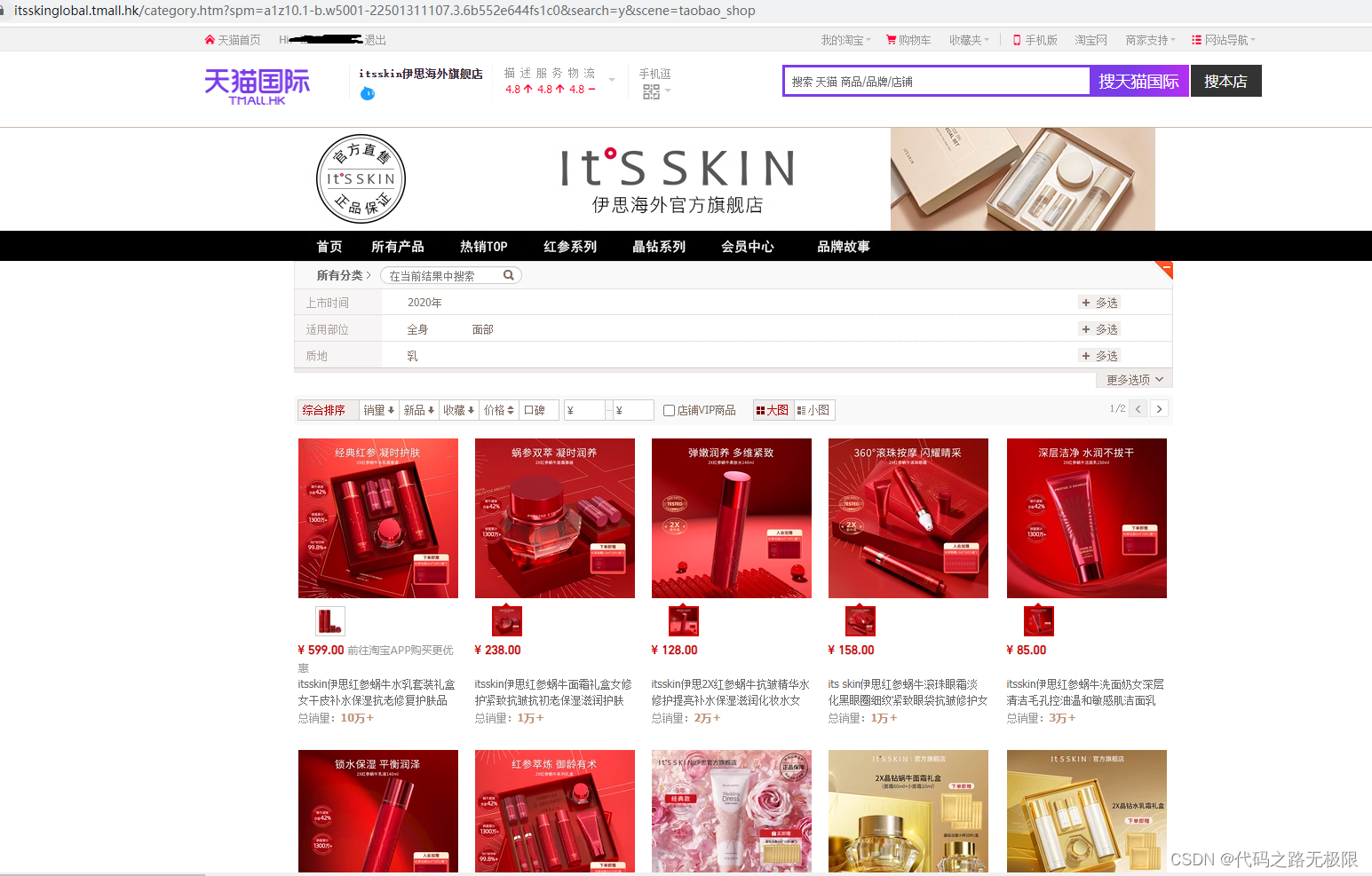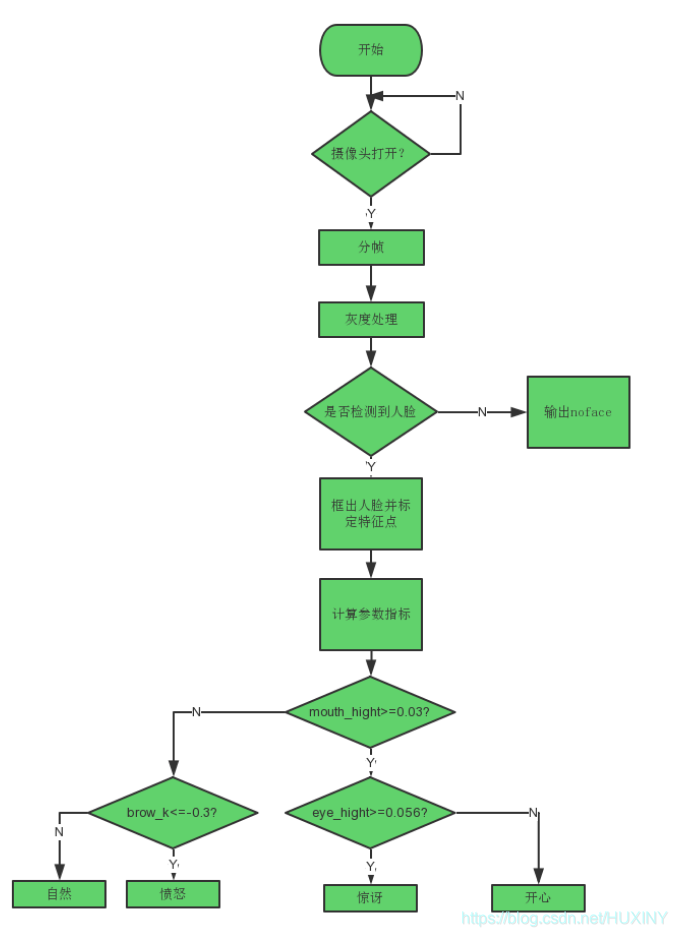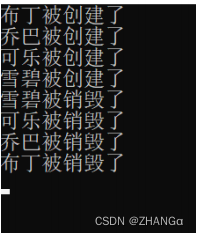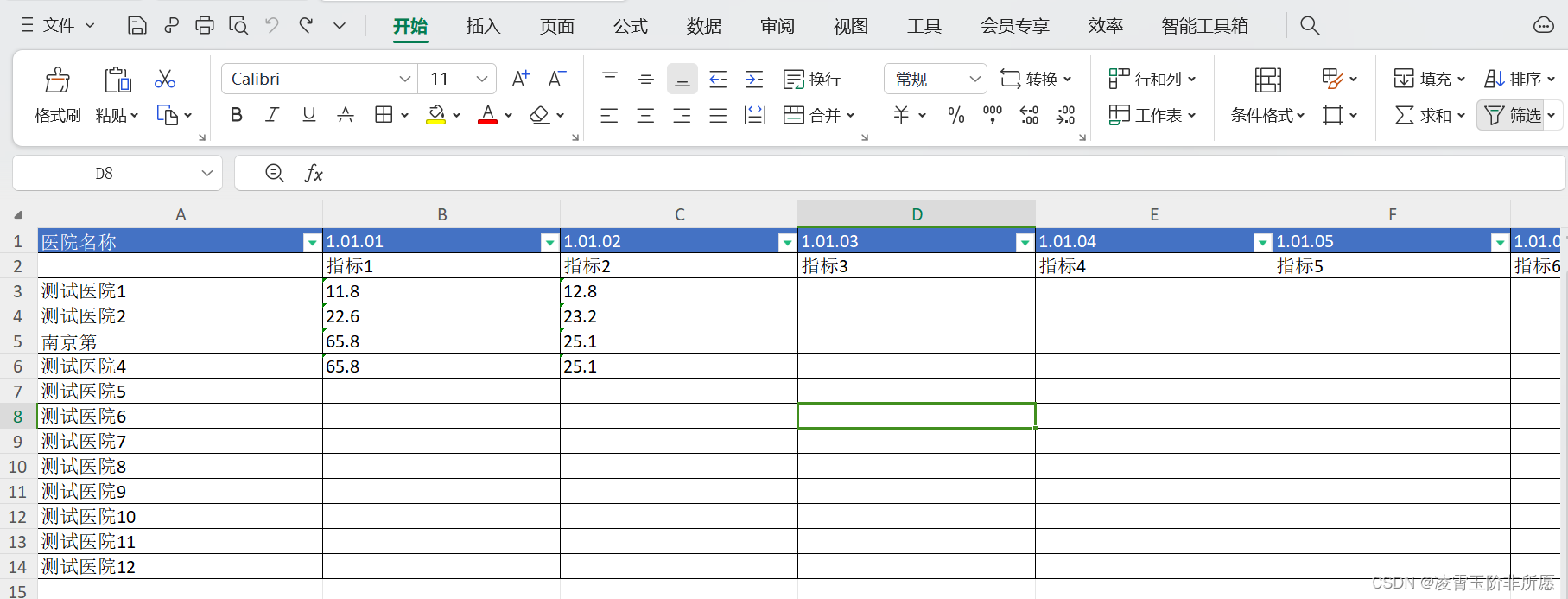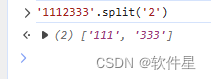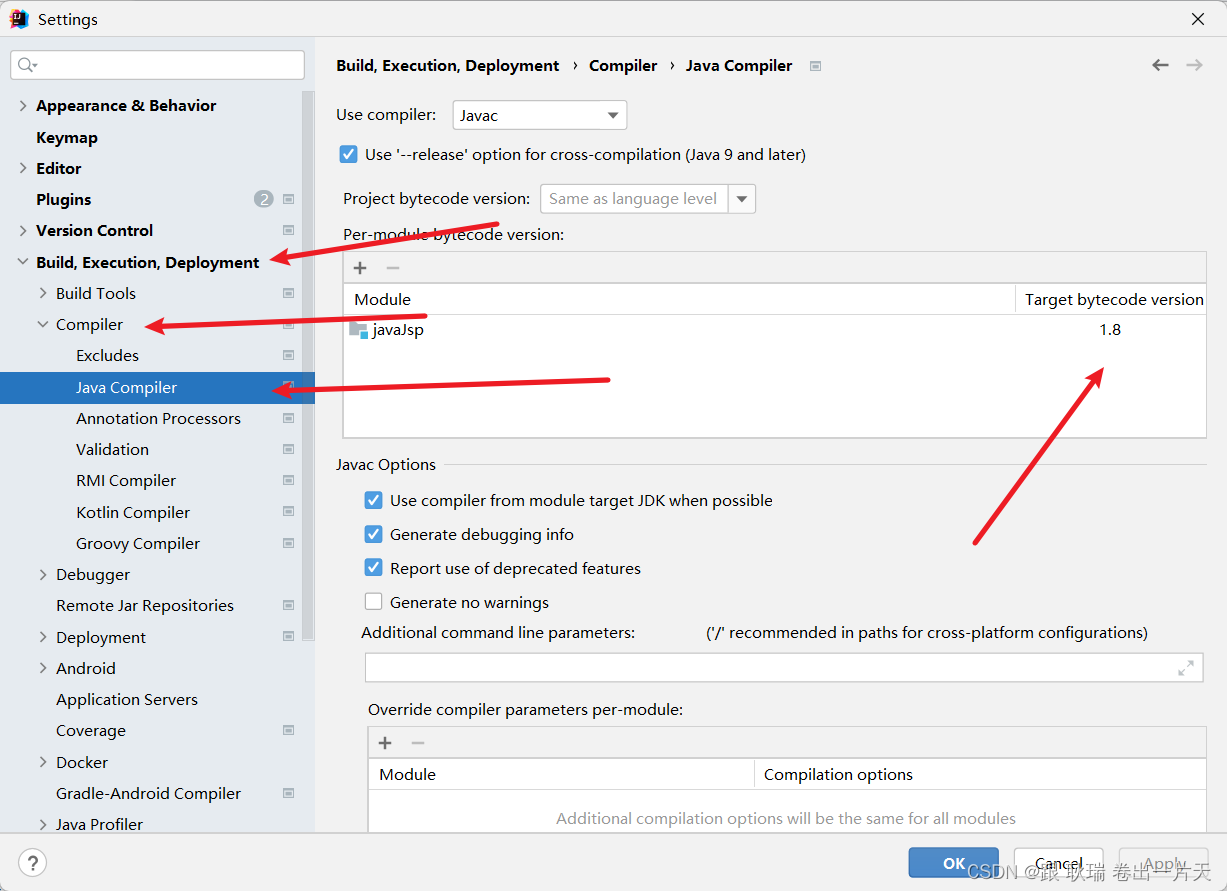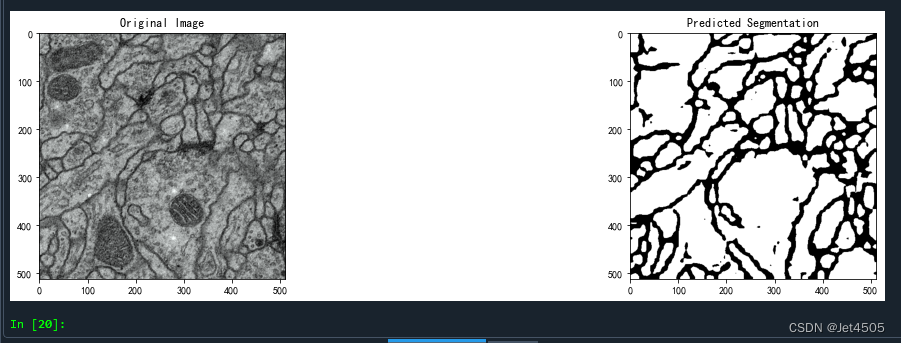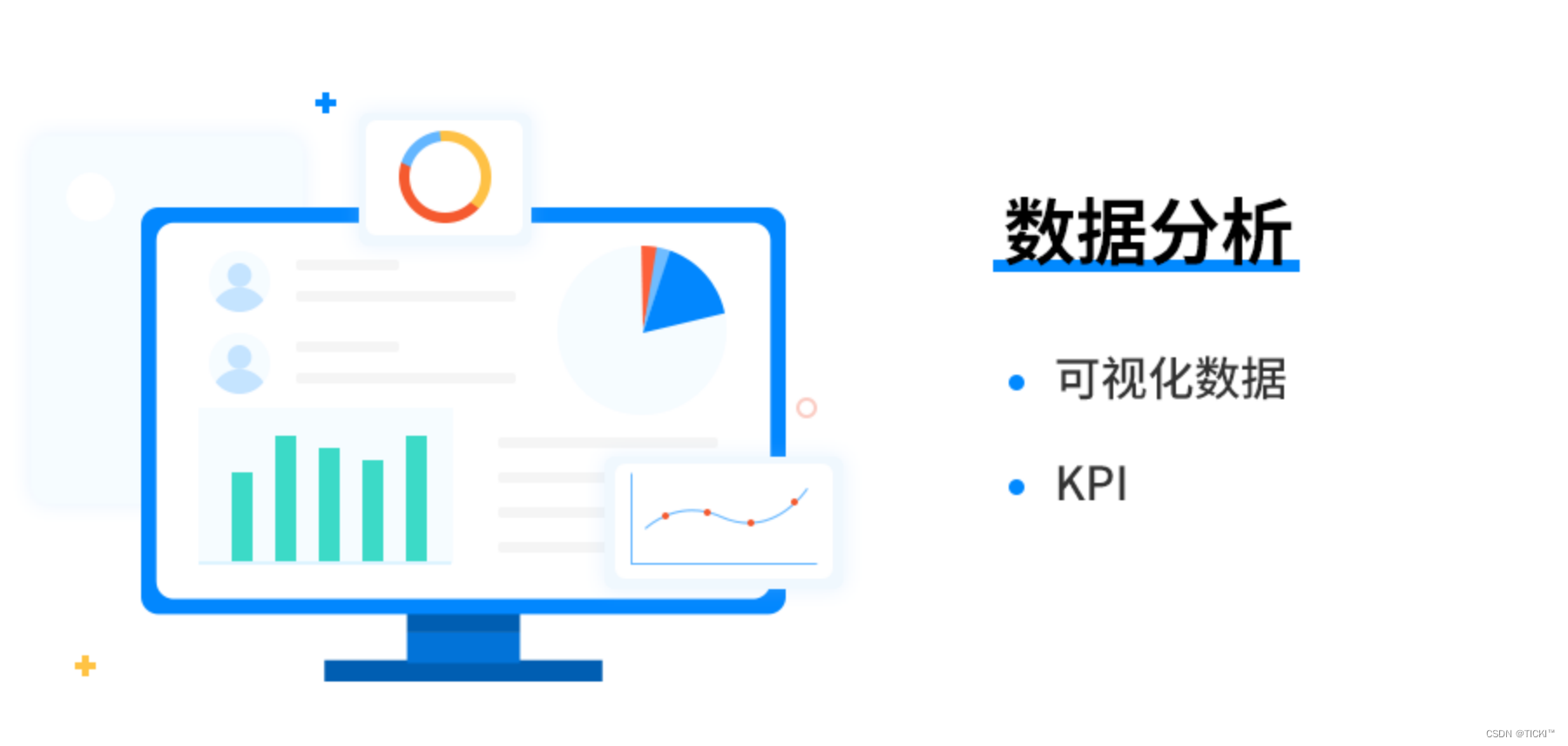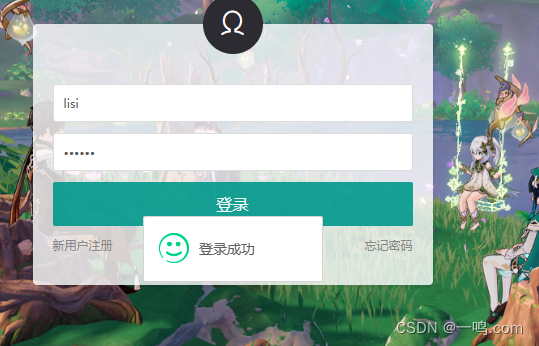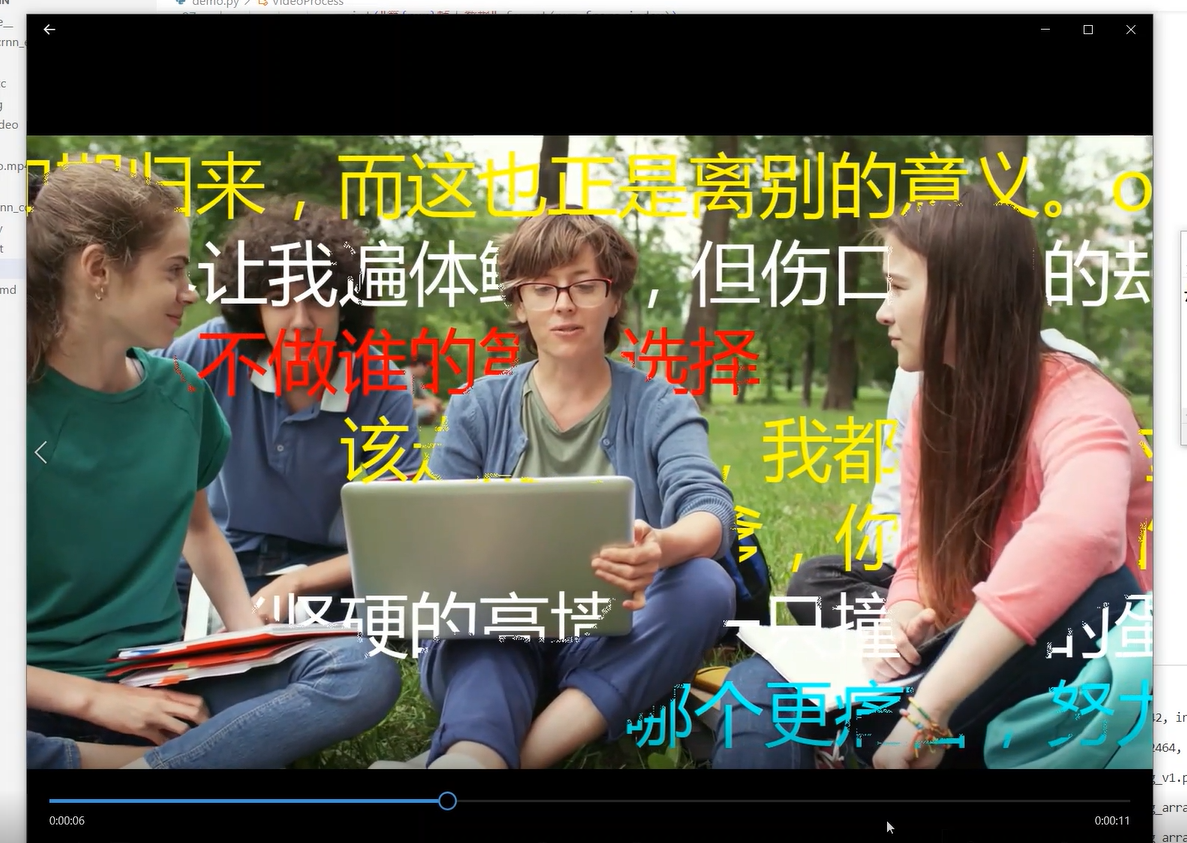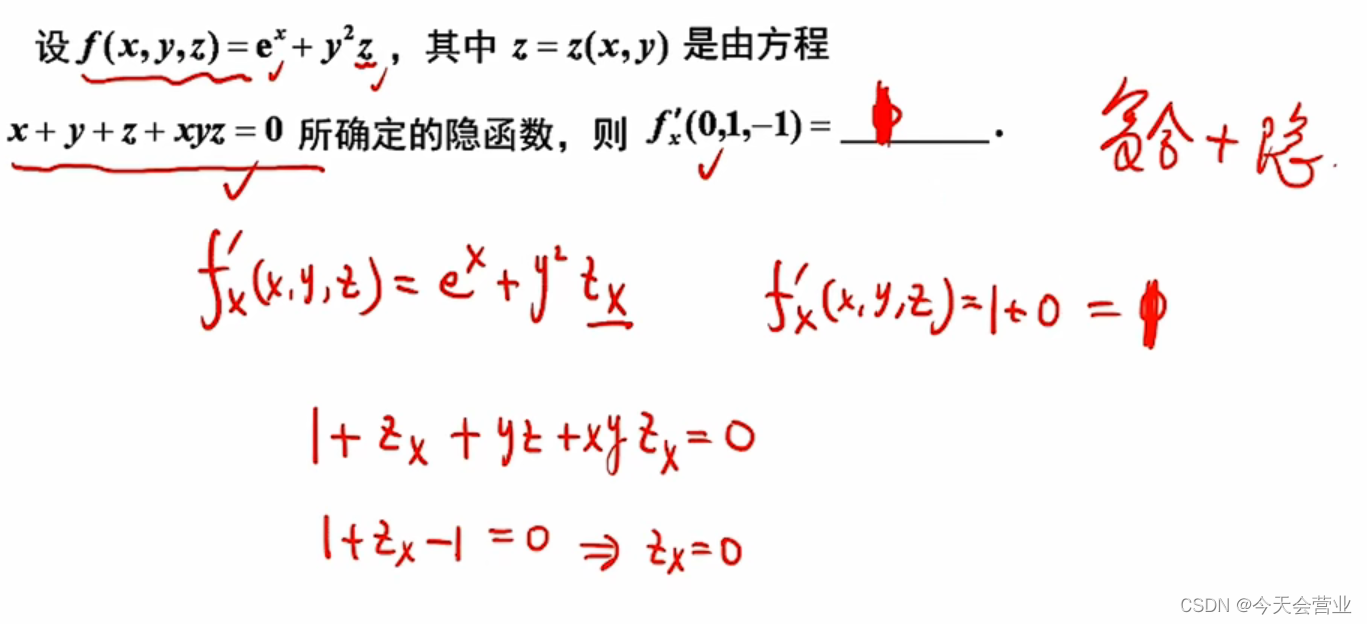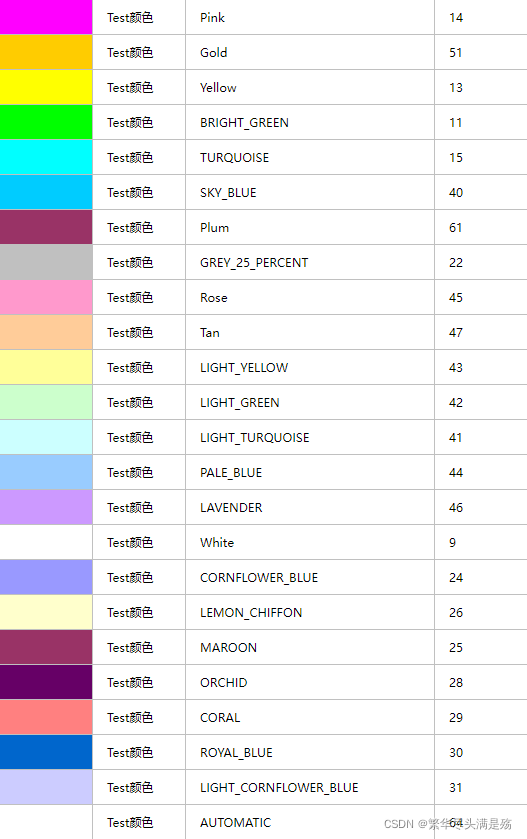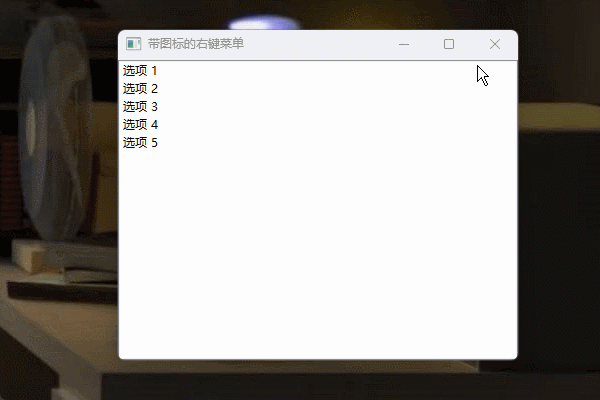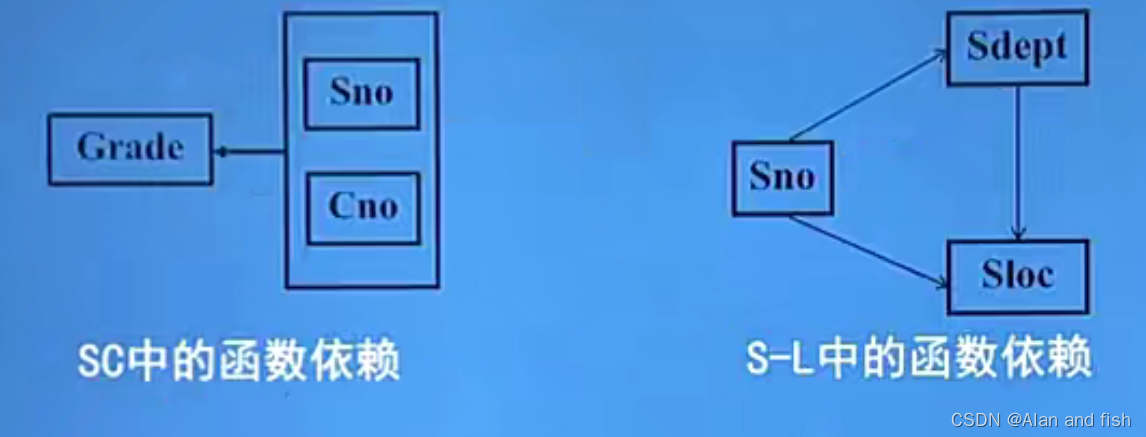目录
- 1 vi和vim简介
- 2 vim三种模式
- 3 vim命令模式
- 3.1 光标移动
- 3.2 复制操作
- 3.3 剪切/删除
- 3.4 撤销/恢复
- 3.5 光标的快速移动
- 4 模式间的切换
- 5 命令行模式
- 5 编辑模式
- 6 其他
- 6.1 vim的配置文件
- 6.2 异常退出
- 6.3 退出方式“:x”
- 6.4 vi编辑模式下Backspace无法退格删除
- 6.5 修改只读【read-only】文件
1 vi和vim简介
vi 编辑器是所有Unix及Linux系统下标准的编辑器,类似于windows系统下的notepad(记事本)编辑器,由于在Unix及Linux系统的任何版本,Vi编辑器是完全相同的,因此可以在其他任何介绍vi的地方都能进一步了解它,Vi也是Linux中最基本的文本编辑器,学会它后,我们将在Linux的世界里畅行无阻,尤其是在终端中。
那什么是vim呢?vi和vim都是Linux中的编辑器,不同的是,vim比较高级,可以视为vi的升级版本。vi使用于文本编辑,但是vim更适用于coding(写代码的)。
2 vim三种模式
基本上 vi/vim 共分为三种模式,命令模式(Command Mode)、输入模式(Insert Mode)和命令行模式(Command-Line Mode)。
- 命令模式:在该模式下是不能对文件直接编辑,可以输入快捷键进行一些操作(删除行,复制行,移动光标,粘贴等等)【打开文件之后默认进入的模式】;
- 编辑模式:在该模式下可以对文件的内容进行编辑;
- 命令行模式模式:可以在末行输入命令来对文件进行操作(搜索、替换、保存、退出、撤销、高亮等等)。
3 vim命令模式
用户刚刚启动 vi/vim,便进入了命令模式。此状态下敲击键盘动作会被 Vim 识别为命令,而非输入字符,比如我们此时按下 i,并不会输入一个字符,i 被当作了一个命令。
Vim的打开文件的方式:
#vim 文件路径 作用:打开指定的文件
#vim +数字 文件的路径 作用:打开指定的文件,并且将光标移动到指定行
#vim +/关键词 文件的路径 作用:打开指定的文件,并且高亮显示关键词
#vim 文件路径1 文件路径2 文件路径3 作用:同时打开多个文件
退出方式:输入:q按下回车即可
注意,命令模式是打开文件的第一个看到的模式(打开文件即可进入)。
3.1 光标移动
- 光标移动到行首
按键:shift + 6 或 ^(T字母上面的6,不要按小键盘的6) - 光标移动到行尾
按键:shift + 4 或 $(R字母的左上角的4,不是小键盘的4) - 光标移动到首行
按键:gg - 光标移动到末行
按键:G - 翻屏 向上翻屏:
按键ctrl + b (before)或 PgUp 向下翻屏:按键ctrl + f (after) 或 PgDn
3.2 复制操作
- 复制光标所在行
按键:yy - 以光标所在行为准(包含当前行),向下复制指定的行数
按键:数字yy - 可视化复制
按键:ctrl + v(可视块)或V(可视行)或v(可视),然后按下↑↓←→方向键来选中需要复制的区块,按下y键进行复制,最 - 粘贴
按键:p(小写) – 粘贴剪贴板内容到光标下方
按键:P(大写)-- 粘贴剪贴板内容到光标上方
3.3 剪切/删除
- 剪切/删除光标所在行
按键:dd (删除之后下一行上移)
注意:dd严格意义上说是剪切命令,但是如果剪切了不粘贴就是删除的效果。 - 剪切/删除光标所在行为准(包含当前行),向下删除/剪切指定的行
按键:数字dd (删除之后下一行上移) - 剪切/删除光标所在的当前行之后的内容,但是删除之后下一行不上移
按键:D (删除之后当前行会变成空白行) - 可视化删除
按键:ctrl + v(可视块)或V(可视行)或v(可视),上下左右移动,按下D表示删除选中行,d表示删选中块
3.4 撤销/恢复
- 撤销:输入:u (不属于命令模式) 或者 u (undo)
- 恢复:ctrl + r 恢复(取消)之前的撤销操作
3.5 光标的快速移动
- 快速将光标移动到指定的行
按键:数字G - 以当前光标为准向上/向下移动n行
按键:数字↑,数字↓ - 以当前光标为准向左/向右移动n字符
按键:数字←,数字→ - 末行模式下的快速移动方式:移动到指定的行
按键:输入英文“:”,其后输入行数数字,按下回车
4 模式间的切换

5 命令行模式
- 进入与退出
进入方式:由命令模式进入,按下“:”或者“/(表示查找)”即可进入
退出方式:按下esc;连按2次esc键;删除末行全部输入字符 - 保存操作(write)
输入:“:w” 保存文件
输入:“:w 路径” 另存为 - 退出(quit)
输入:“:q” 退出文件 - 保存并退出
输入:“:wq” 保存并且退出 - 强制 (!)
输入:“:q!” 表示强制退出,刚才做的修改操作不做保存 - 调用外部命令(了解)
输入:“:!外部命令” - 搜索/查找
输入:“/关键词”
在搜索结果中切换上/下一个结果:N/n (next)
如果需要取消高亮,则需要输入:“:nohl”【no highlight】 - 替换
: s/搜索的关键词/新的内容 替换光标所在行的第一处符合条件的内容
: s/搜索的关键词/新的内容/g 替换光标所在行的全部符合条件的内容
:%s/搜索的关键词/新的内容 替换整个文档中每行第一个符合条件的内容
:%s/搜索的关键词/新的内容/g 替换整个文档的符合条件的内容
%表示整个文件
g表示全局(global) - 显示行号(临时)
输入:“:set nu”[number]
如果想取消显示,则输入:“:set nonu”
5 编辑模式
- 进入方式:从命令模式进入到编辑模式,可以有以下几张方式:
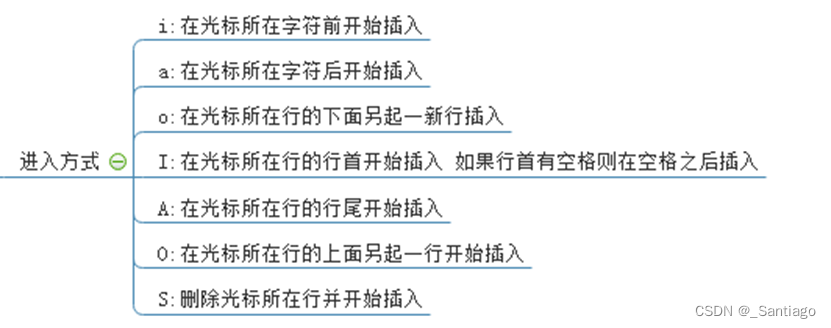
其中前2个进入方式最为常见:i(insert)、a(after)。 - 退出方式:按下esc键
6 其他
6.1 vim的配置文件
Vim是一款编辑器,编辑器也是有配置文件的。Vim配置有三种情况:
- 在文件打开的时候在末行模式下输入的配置(临时的)
- 个人配置文件(~/.vimrc,如果没有可以自行新建)
- 全局配置文件(vim自带,/etc/vimrc)
例如,在个人家目录下面如果没有.vimrc文件,则按照下面步骤操作:
- 新建好个人配置文件之后进入编辑
- 在配置文件中进行配置,比如显示行号,在文件中添加一行:set nu
配置好之后vim打开文件就会永远显示行号。
那么,如果某个配置项,在个人配置文件与全局配置文件产生冲突的时候应该以谁为准?
答案是:如果针对同一个配置项,个人配置文件中存在,则以个人配置文件为准,如果个人配置文件中不存在这一项,则以全局配置文件为准。
6.2 异常退出
什么是异常退出:在编辑文件之后并没有正常的去wq(保存退出),而是遇到突然关闭终端或者断电的情况,则会显示下面的效果,这个情况称之为异常退出:
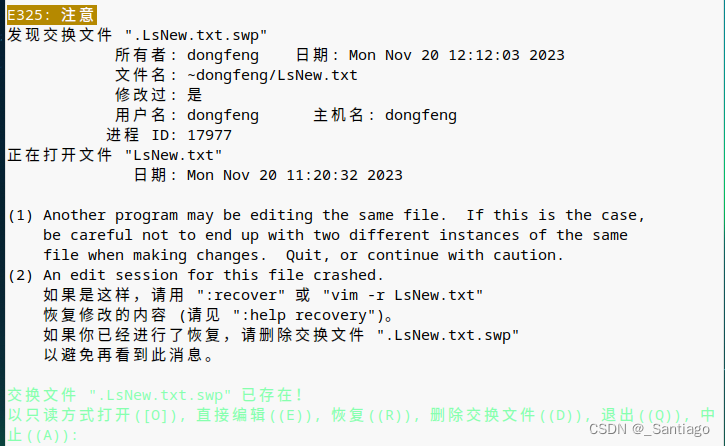
解决办法:将交换文件(在编程过程中产生的临时文件)删除掉即可,按照上面图片绿色文字提示,输入D,即可删除交换文件,或者,输入下面命令:
#rm -f .LsNew.txt.swp
6.3 退出方式“:x”
之前vim中退出编辑的文件可以使用“:q”或者“:wq”。除了上面的这个语法之外,vim还支持另外一个保存退出方法“:x”。
- “:x”在文件没有修改的情况下,表示直接退出,在文件修改的情况下表示保存并退出;
- 如果文件没有被修改,但是使用wq进行退出的话,则文件的修改时间会被更新;但是如果文件没有被修改,使用x进行退出的话,则文件修改时间不会被更新的;主要是会混淆用户对文件的修改时间的认定。
因此建议以后使用“:x”来进行对文件的保存退出。但是,不要使用X,X表示对文件进行加密操作。
6.4 vi编辑模式下Backspace无法退格删除
VIM使用了 compatible 模式,或者把 backspace 变量设置为空了,其实compatible模式是VIM为了兼容vi而出现的配置,它的作用是使VIM的操作行为和规范和vi一致,而这种模式下backspace配置是空的。即意味着backspace无法删除 indent , end of line , start 这三种字符。
解决办法:只需要将backspace的模式设置成2就可以了。在~/.vimrc中添加了一下内容,保存,下次进入vim就可以在插入模式下任意使用delete(backspace)键了:
set backspace=2
6.5 修改只读【read-only】文件
如果使用vim修改只读文件,需要用sudo切换为管理员权限执行。
sudo vim MyFile
//MyFile指你要编辑的文件的名字。
//前提是你进入了文件的目录下执行此命令,否则需要带上路径。